Chrome görüntüleri yüklemediğinde, çok sinir bozucu olabilir. Nedenler, sorun yaşayan tarayıcı veya yavaş bir İnternet bağlantısı gibi çeşitli olabilir. Diğer olası nedenler arasında görüntünün sunucuda bulunmaması veya görüntü bağlantılarının güncellenmesi gerekir. Ancak sorunu çözmek ve bu görüntüleri geri almak için deneyebileceğiniz birçok ipucu var. Sorunları çözmek için kullanabileceğiniz yeni başlayanlara uygun ipuçlarını görmek ve son olarak bu görselleri görmek için okumaya devam edin.
Google Chrome'un Görüntüleri Yüklememesi Nasıl Onarılır
Chrome'u ister yıllardır kullanıyor olun ister yeni kullanmaya başlamış olun, resimlerin yüklenmemesi er ya da geç karşılaşacağınız bir hatadır. Deneyebileceğiniz hızlı bir ipucu, başka bir tarayıcı kullanmaktır, çünkü Chrome çok fazla kaynak kullanma eğilimindedir. Sorunun nedeni, örneğin Google'ın sunucu sorunları yaşaması gibi birçok neden olabilir, ancak neden ne olursa olsun, sorunu düzeltmeye çalışabileceğiniz faydalı ipuçlarını burada bulabilirsiniz.
Chrome'u Güncelleyerek Chrome'un Görüntüleri Yüklememesini Düzeltme
Tarayıcınız güncellenmediğinde, resimleri görememek gibi her türlü soruna neden olabilir. simgesine tıklayarak Chrome'u güncelleyebilirsiniz. sağ üstteki noktalar ve imleci Yardım seçenek. Yan menü göründüğünde, üzerine tıklayın Chrome Hakkında. Bir sonraki sayfada, ya Chrome'un güncel olduğunu ya da bir güncellemenin yüklendiğini göreceksiniz.
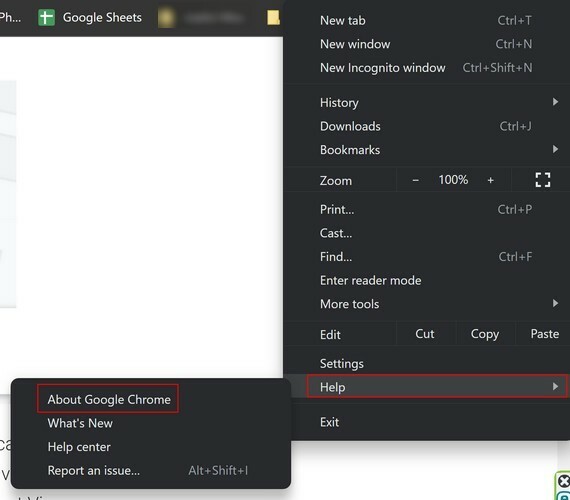
Resimlerin Görüntülenmesine İzin Vererek Chrome'un Resimleri Yüklememesini Düzeltme
Chrome'un resimleri göstermemesinin bir başka olası nedeni, ayarların nasıl yapıldığı olabilir. Tarayıcının resimleri göstermesine izin verilmiyorsa, bu yüzden bu hatayı alıyorsunuz. Sebebin bu olup olmadığını kontrol etmek için sağ üstteki üç noktayı tıklayın ve Ayarlar. Ayarlar'a girdikten sonra, üzerine tıklayın Gizlilik ve güvenlik soldaki. Tıklamak site ayarları, bunu takiben Görüntüler. Varsayılan davranış altında, üzerine tıklayın Siteler resim gösterebilir. Tarayıcıyı yeniden başlatın ve resimlerinizi şimdi görüntüleyebilmeniz gerekir.
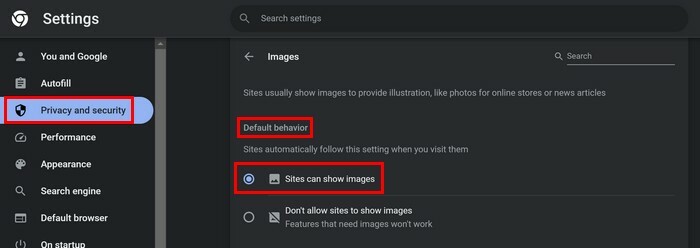
Önbelleği ve Verileri Temizleyerek Chrome'un Görüntüleri Görüntülememesini Düzeltme
Herhangi bir sorunu önlemek için ara sıra tarayıcı önbelleğini temizlemek her zaman iyi bir fikirdir. Bunları kaldırmazsanız, daha düşük hızlar ve güncelliğini yitirmiş önbelleğe alınmış veriler nedeniyle bozuk görüntüler (diğer konular arasında). Ayarlar'a giderek temizleyebilirsiniz (sağ üstteki üç noktaya tıklayarak), ardından Gizlilik ve güvenlik Soldaki seçenek. bu Tarama verilerini temizle Gizlilik ve Güvenlik bölümü altında olacaktır.
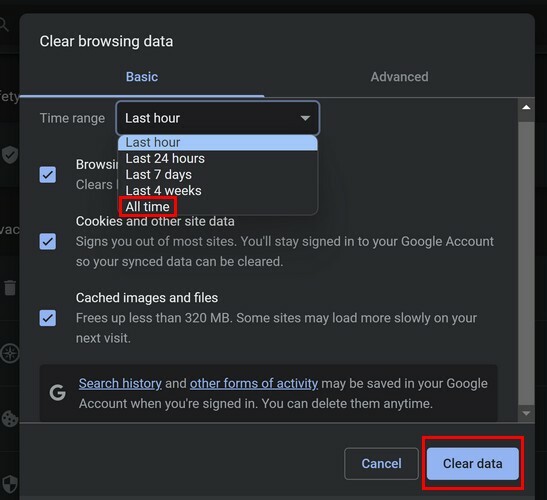
seçeneklerinin olduğundan emin olun. Önbelleğe alınmış resimler ve dosyalar ile birlikte kontrol edilir. Çerezler ve diğer site verileri seçenek. Zaman Aralığı açılır menüsünde, Her zaman seçenek.
Uzantıları Kapatarak veya Kaldırarak Chrome'un Resimleri Görüntülememesini Düzeltin
Kötü yapılandırılmış uzantılar, size yavaş bir göz atma hızı vermek, tarayıcının donmasına neden olmak ve bir güvenlik riski oluşturmak gibi her türlü soruna neden olabilir. Bu soruna neden olan bir uzantı yüklemiş olabilirsiniz. Ctrl + Shift + N tuşlarına basarak gizli bir sekme açarak durumun böyle olup olmadığını kontrol edebilirsiniz. Ayrıca sağ üstteki üç noktaya tıklayıp Yeni Gizli Pencere seçeneğini belirleyebilirsiniz.
Resimleri görüyorsanız, son yüklediğiniz uzantıları veya sorun başlamadan kısa bir süre önce yüklediklerinizi kaldırarak sorun gidermeye başlayabilirsiniz. Bunu, yapboz parçası gibi görünen uzantının simgesine tıklayarak yapabilirsiniz. Son yüklediğiniz uzantıyı arayın ve sağdaki üç noktayı tıklayın. Uzantıyı kaldır seçeneğine tıklayın ve hazırsınız.

Bunları kaldırmak istemiyorsanız geçici olarak kapatabilirsiniz. Yapboz parçası simgesine tıklayın ve Uzantıları Yönet'e tıklayın. Yüklü uzantıların bir listesini göreceksiniz. Üzerine tıklayın, kapalıyken griye döner. Ayrıca Kaldır seçeneğini de göreceksiniz.
JavaScript'i Açarak Chrome'un Görüntüleri Göstermemesini Düzeltme
Resimleri Chrome'da görememenizin nedeni, sitenin JavaScript kullanması olabilir. Bu seçeneği kapattıysanız, bu onları neden görmediğinizi açıklayabilir. Etkinleştirmek için şu adrese gidin: Ayarlar sağ üstteki noktalara tıklayarak Ayarlar'a girdikten sonra şu adrese gidin: Gizlilik ve güvenlik, bunu takiben site ayarları sağına Tıklamak JavaScriptve üzerine tıklayın Siteler JavaScript kullanabilir seçenek.
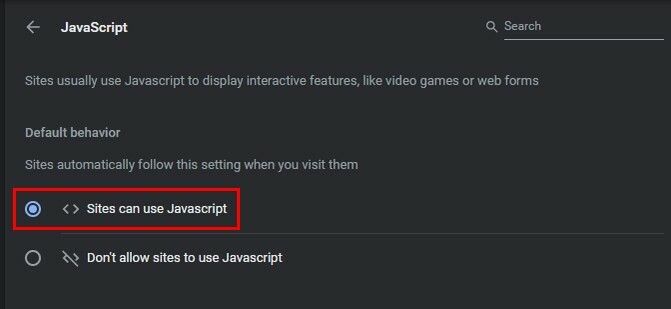
Donanım Hızlandırmasını Kapatarak Chrome'un Görüntüleri Yüklememesini Düzeltme
Hızı ve performansı artırmanıza yardımcı olabileceği için donanım hızlandırmanın avantajları vardır. Ancak grafik aksaklıkları gibi başka sorunlara da neden olabilir. Özellik olmadan yaşayabileceğinizi düşünüyorsanız, adresine giderek özelliği devre dışı bırakabilirsiniz. Ayarlar (sağ üstteki üç noktaya tıklayarak). donanım yazıne Ayarlar'daki arama alanında ve seçenek görünecektir. Seçeneği kapatın ve devre dışı bırakılacaktır. Tarayıcınızı yeniden başlatın.
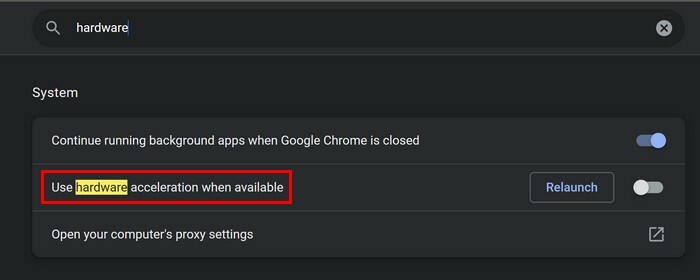
Tarayıcıyı Sıfırlayarak Chrome'un Resimleri Görüntülememesini Düzeltme
Sorunu yaşamaya devam ediyorsanız Chrome'u sıfırlamayı deneyebilirsiniz. Chrome'u sıfırlayarak tarayıcının geçmişini, önbelleğini ve uzantılarını kaybedeceğinizi unutmayın. Uygulanan herhangi bir tema veya yazı tipi gibi özel ayarları da kaybedersiniz. Chrome'u sıfırlamak istediğinizden eminseniz, sağ üstteki noktalara tıklayın ve seçin Ayarlar. Tıklamak Ayarları Sıfırla, bunu takiben Ayarları orijinal varsayılanlarına geri yükleyin. Son haline getirmek için üzerine tıklayın Ayarları Sıfırla.
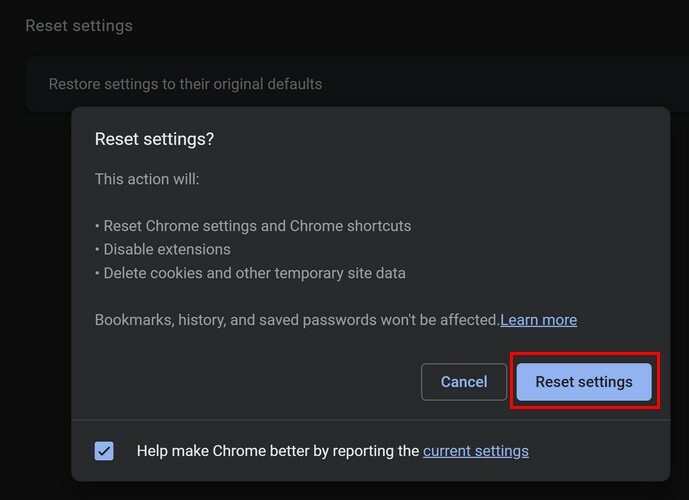
Daha fazla okuma
Chrome, size resimlerin gösterilmemesi gibi sorunlar yaratabilecek pek çok kişiden biridir. Outlook bazen bu sorunla karşılaşabilir resimler gösterilmiyor. Ancak, düzeltmek için bazı yararlı ipuçları. Microsoft Teams ayrıca resimleri görüntüleyemiyor, ancak sizi burada da ele aldık. Sizde de bu sorun varsa LinkedIn size resimleri göstermiyor, resmin yüklenmemesini düzeltmek için bu öğreticiyi izleyin.
Çözüm
Chrome'un size her türlü sorunu vereceği bir zaman gelecek. Size resimleri gösterememek, çeşitli Chrome kullanıcılarının karşılaşacağı bir sorundur, ancak iyi haber şu ki, deneyebileceğiniz birden fazla ipucu var. Chrome'un resimleri görüntülemesine, JavaScript'i etkinleştirmesine, sorunlu uzantıları devre dışı bırakmasına/kaldırmasına ve son çare olarak Chrome'u sıfırlamasına izin veren seçeneği etkinleştirmeyi deneyebilirsiniz. Chrome'un bu sorunları ne kadar süredir verdiği ve makaleyi sosyal medyada başkalarıyla paylaştığı hakkında yorumlarınızı bırakmayı unutmayın.